Garmin Edge Explore 820 User Manual [es]
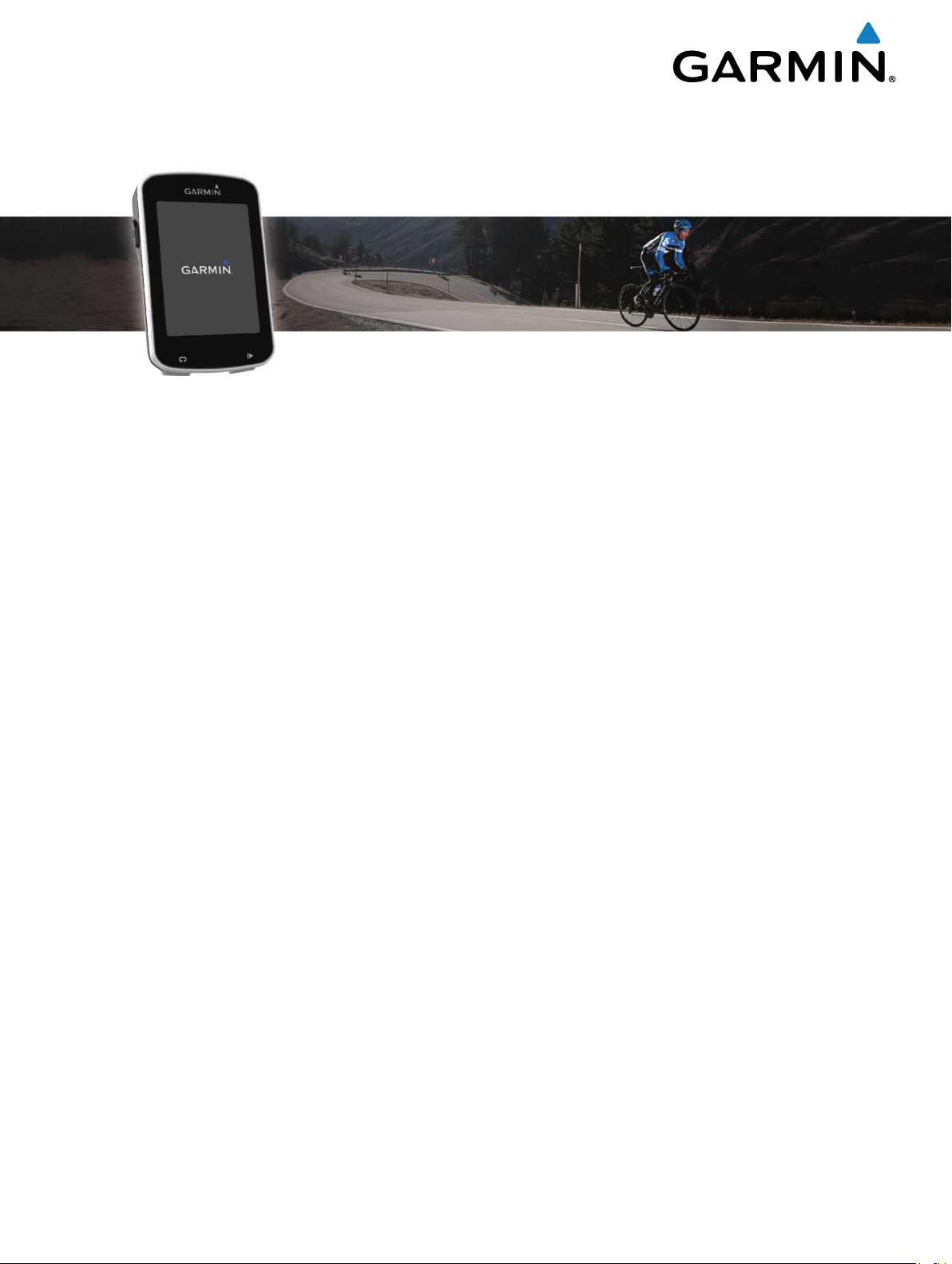
Edge® Explore 820
Manual del usuario
Julio de 2016 190-02077-73_0A
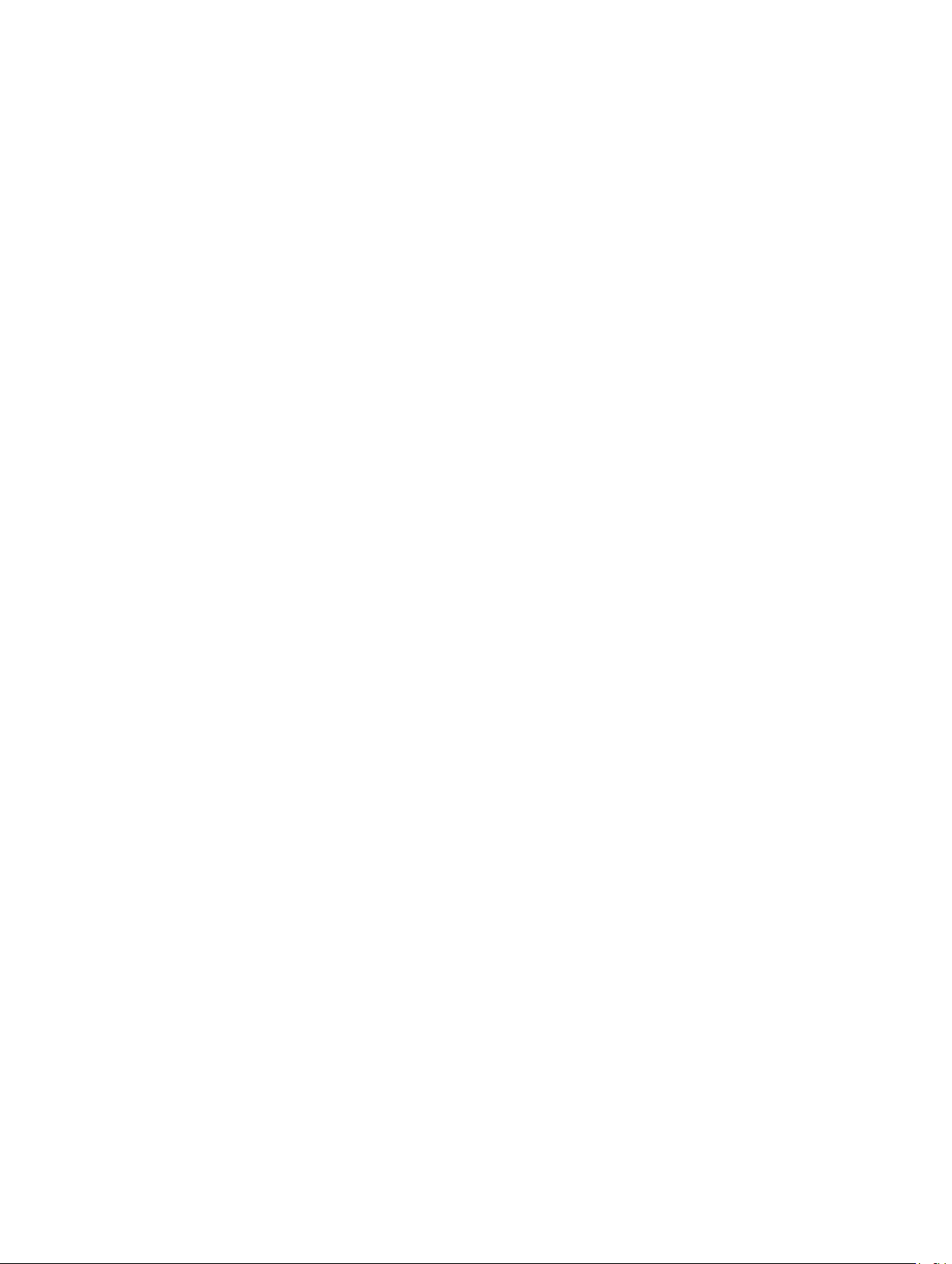
Todos los derechos reservados. De acuerdo con las leyes de copyright, este manual no podrá copiarse, total o parcialmente, sin el consentimiento por escrito
de Garmin. Garmin se reserva el derecho a cambiar o mejorar sus productos y a realizar modificaciones en el contenido de este manual sin la obligación de
comunicar a ninguna persona u organización tales modificaciones o mejoras. Visita www.garmin.com para ver actualizaciones e información adicional sobre el
uso de este producto.
Garmin®, el logotipo de Garmin, ANT+®, Auto Lap®, Auto Pause® y Edge® son marcas comerciales de Garmin Ltd. o sus subsidiarias, registradas en Estados
Unidos y en otros países. Connect IQ™, Garmin Connect™, Garmin Express™, Varia™ y Varia Vision™ son marcas comerciales Garmin Ltd. o sus subsidiarias.
Estas marcas comerciales no se podrán utilizar sin autorización expresa de Garmin.
La marca y el logotipo de Bluetooth® son propiedad de Bluetooth SIG, Inc. y se utilizan bajo licencia por Garmin. Mac® es una marca comercial de Apple Inc.,
registrada en EE. UU. y en otros países. Windows® es una marca comercial registrada de Microsoft Corporation en Estados Unidos y en otros países. Otras
marcas y nombres comerciales pertenecen a sus respectivos propietarios.
Este producto cuenta con la certificación ANT+®. Visita www.thisisant.com/directory para obtener una lista de productos y aplicaciones compatibles.
Número(s) de modelo: AA3001
El número de registro COFETEL/IFETEL puede ser revisado en el manual a través de la siguiente página de internet.
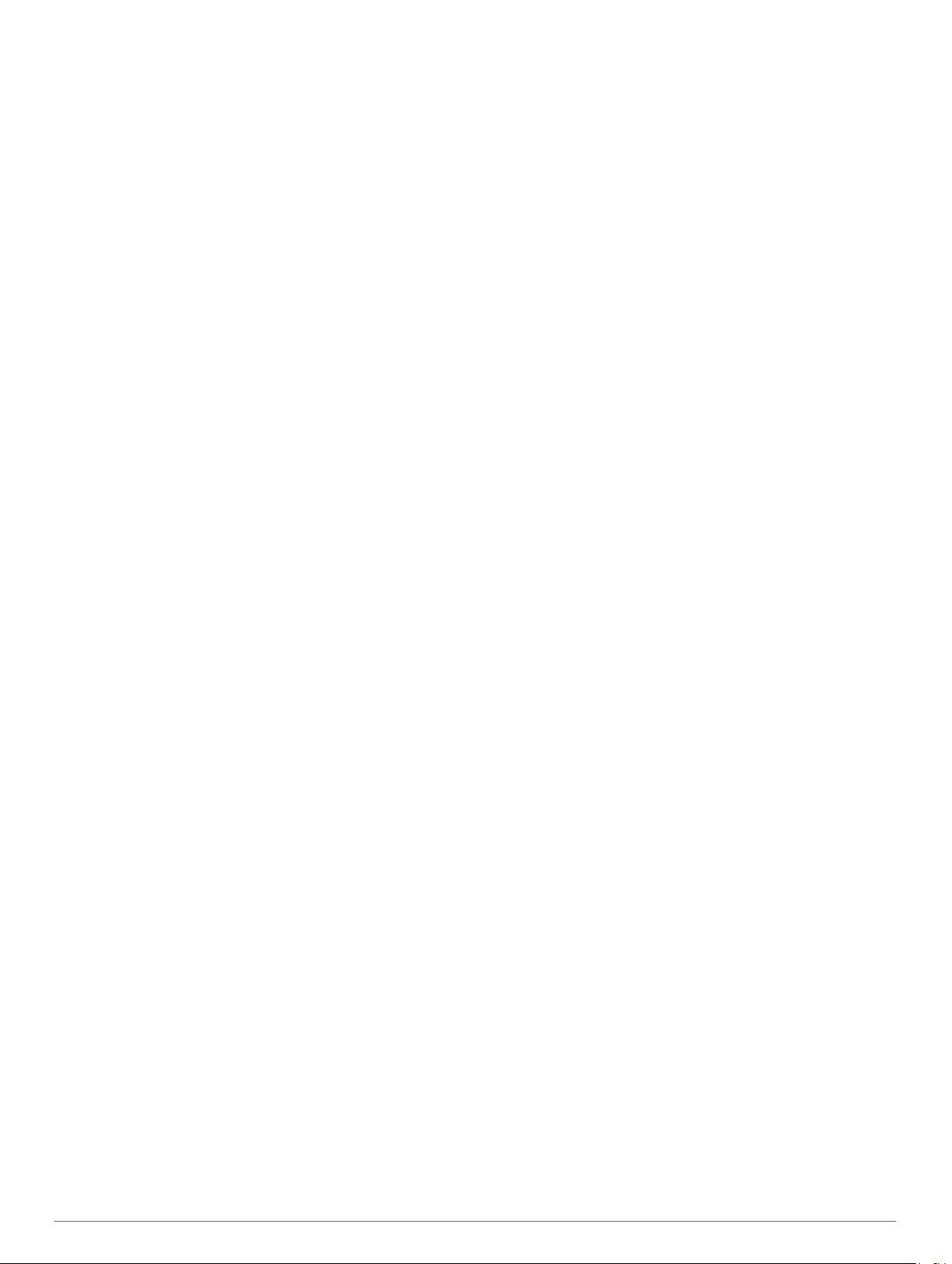
Contenido
Introducción.................................................................... 1
Cómo empezar........................................................................... 1
Carga del dispositivo.................................................................. 1
Acerca de la batería............................................................... 1
Instalación del soporte estándar................................................. 1
Instalación del soporte frontal..................................................... 1
Desinstalación de la unidad Edge......................................... 2
Botones.......................................................................................2
Visualizar la pantalla de conexiones...................................... 2
Descripción general de la pantalla de inicio.......................... 2
Navegación..................................................................... 2
Realizar un recorrido.................................................................. 2
Adquisición de señales de satélite......................................... 3
Ubicaciones................................................................................ 3
Marcar la ubicación................................................................ 3
Almacenar ubicaciones desde el mapa................................. 3
Navegar a una ubicación....................................................... 3
Navegar hacia coordenadas conocidas................................. 3
Navegar de vuelta al inicio..................................................... 3
Detener la navegación........................................................... 3
Proyectar una ubicación........................................................ 3
Editar ubicaciones..................................................................4
Eliminar una ubicación........................................................... 4
Trayectos.................................................................................... 4
Seguimiento del trayecto desde la Web................................ 4
Planificar y recorrer un trayecto............................................. 4
Crear y recorrer un trayecto de ida y vuelta...........................4
Sugerencias para entrenar con trayectos.............................. 4
Visualizar los detalles del trayecto......................................... 5
Detener un trayecto............................................................... 5
Eliminar un trayecto............................................................... 5
Opciones de trayecto............................................................. 5
Configurar la ruta........................................................................ 5
Seleccionar una actividad para el cálculo de ruta................. 5
Configurar el mapa..................................................................... 5
Cambiar la orientación del mapa........................................... 5
Funciones de conexión Bluetooth®............................. 5
Vincular el smartphone............................................................... 6
Iniciar una sesión de GroupTrack.......................................... 6
Consejos para las sesiones de GroupTrack.......................... 6
Transferir archivos a otro dispositivo Edge.................................6
Reproducir alertas de audio durante la actividad....................... 7
Detección de incidentes..............................................................7
Configuración de la detección de incidentes......................... 7
Configurar contactos de emergencia e información de
ciclista.................................................................................... 7
Activar y desactivar la detección de incidentes..................... 7
Visualizar los contactos de emergencia................................ 7
Cancelar un mensaje automatizado...................................... 7
Envío de una actualización de estado después de un
incidente.................................................................................7
Sensores ANT+............................................................... 7
Vincular los sensores ANT+....................................................... 7
Configurar zonas de frecuencia cardiaca.............................. 8
Conocer la situación alrededor................................................... 8
Historial........................................................................... 8
Visualización del recorrido.......................................................... 8
Visualizar los datos totales.................................................... 8
Visualizar el tiempo en cada zona de frecuencia
cardiaca................................................................................. 8
Borrar un recorrido......................................................................8
Registros personales.................................................................. 8
Visualización de tus récords personales............................... 8
Restitución de un récord personal
Borrar un registro personal.................................................... 9
Envío del recorrido a Garmin Connect....................................... 9
Garmin Connect..................................................................... 9
Gestión de datos.........................................................................9
Conexión del dispositivo a un ordenador............................... 9
Transferencia de archivos al dispositivo................................ 9
Eliminación de archivos......................................................... 9
Desconexión del cable USB.................................................. 9
......................................... 8
Personalización del dispositivo.................................. 10
Funciones de Connect IQ para descargar................................ 10
Configurar el perfil del usuario.................................................. 10
Acerca de los deportistas habituales................................... 10
Actualizar la configuración de actividad................................... 10
Personalizar las pantallas de datos..................................... 10
Alertas.................................................................................. 10
Auto Lap®............................................................................ 10
Usar Auto Pause.................................................................. 11
Usar la Suspensión automática........................................... 11
Usar el desplazamiento automático de la pantalla.............. 11
Iniciar el cronómetro automáticamente................................ 11
Configuración de Bluetooth...................................................... 11
Configuración del sistema........................................................ 11
Cambiar la configuración del satélite................................... 11
Cambiar el color del resaltado............................................. 11
Configuración de la pantalla................................................ 11
Configurar la grabación de datos......................................... 12
Cambiar las unidades de medida........................................ 12
Encendido y apagado de los tonos del dispositivo.............. 12
Cambio del idioma del dispositivo........................................12
Cambiar los parámetros de configuración........................... 12
Husos horarios..................................................................... 12
Información del dispositivo......................................... 12
Especificaciones de Edge........................................................ 12
Cuidados del dispositivo........................................................... 12
Limpieza del dispositivo....................................................... 12
Solución de problemas................................................ 12
Restablecimiento del dispositivo.............................................. 12
Eliminar los datos de usuario............................................... 12
Optimizar la autonomía de la batería....................................... 12
Encender el modo de ahorro de energía............................. 12
Mejora de la recepción de satélites GPS................................. 13
Configurar la altura................................................................... 13
Lecturas de temperatura...........................................................13
Juntas circulares de recambio.................................................. 13
Visualizar la información del dispositivo................................... 13
Actualización del software........................................................ 13
Asistencia técnica y actualizaciones........................................ 13
Más información....................................................................... 13
Apéndice....................................................................... 13
Campos de datos......................................................................13
Cálculo de las zonas de frecuencia cardiaca........................... 14
Tamaño y circunferencia de la rueda....................................... 14
Acuerdo de licencia del software.............................................. 15
Exposición a radiofrecuencia.................................................... 15
Índice............................................................................. 16
Contenido i
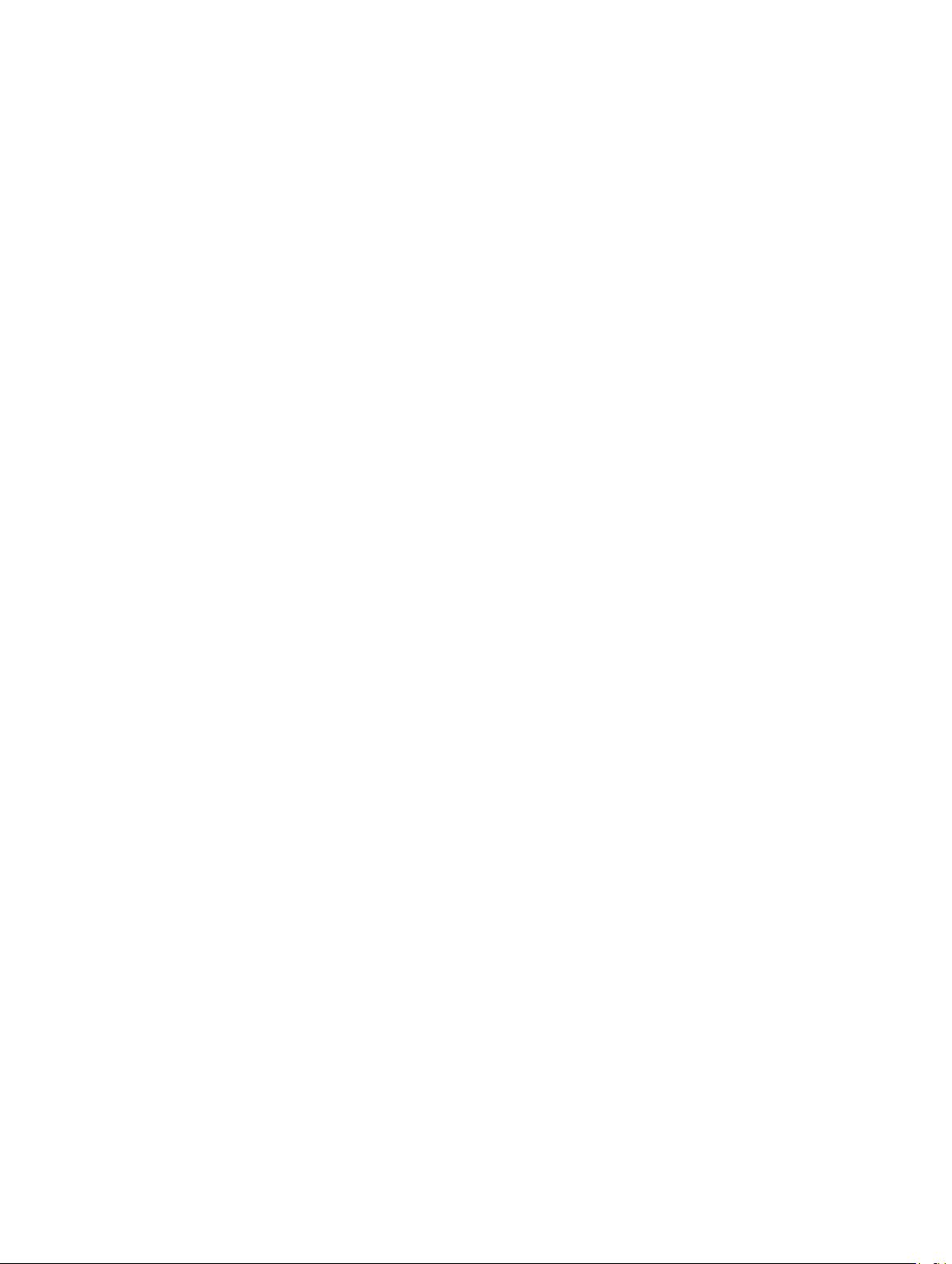
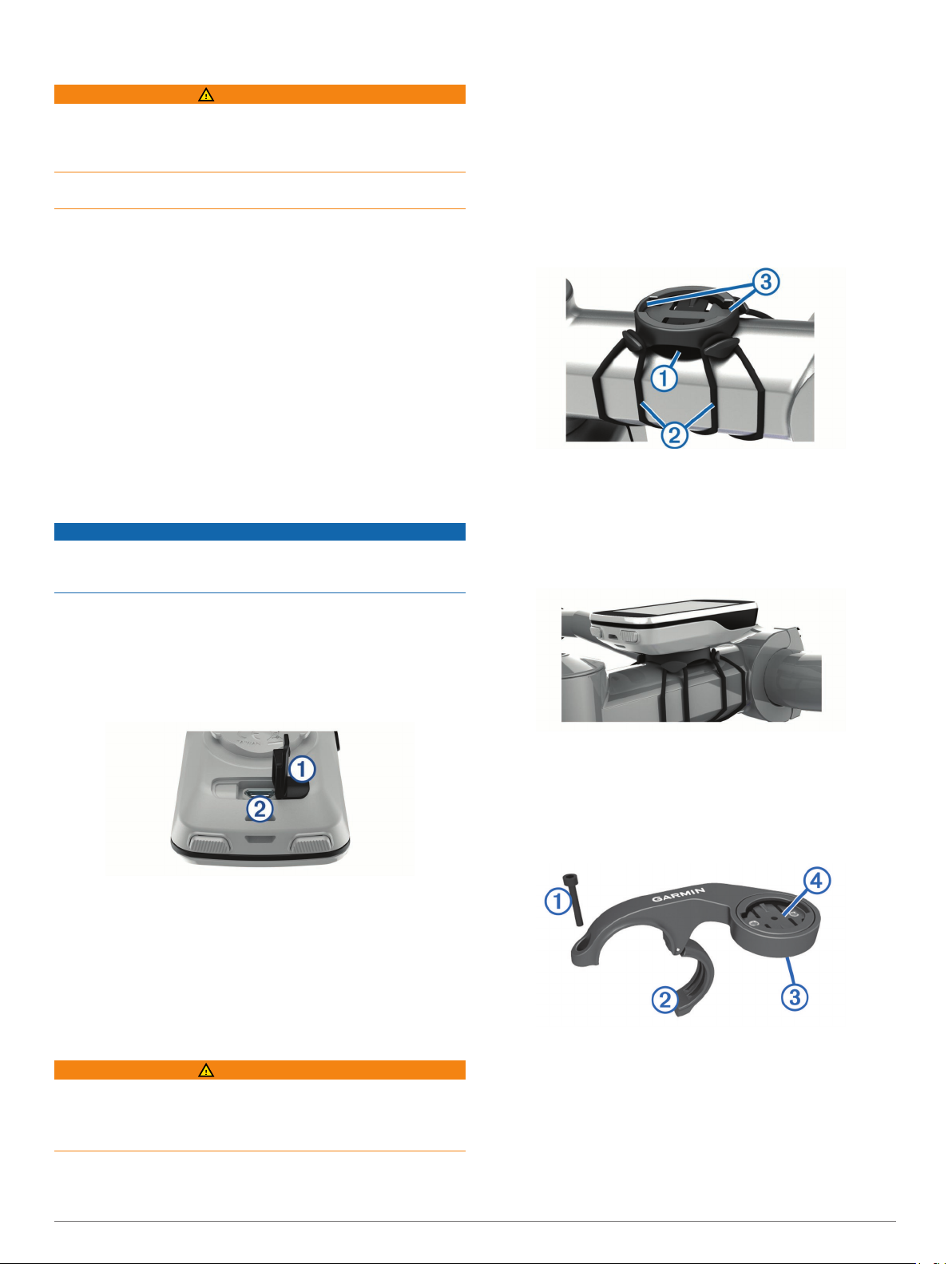
Introducción
ADVERTENCIA
Consulta la guía Información importante sobre el producto y tu
seguridad que se incluye en la caja del producto y en la que
encontrarás advertencias e información importante sobre el
producto.
Consulta siempre a tu médico antes de empezar o modificar
cualquier programa de ejercicios.
Cómo empezar
Cuando utilices el dispositivo por primera vez, debes realizar las
siguientes tareas para configurarlo y conocer sus funciones
básicas.
Carga el dispositivo (Carga del dispositivo, página 1).
1
Instala el dispositivo con el soporte estándar (Instalación del
2
soporte estándar, página 1) o con el soporte frontal
(Instalación del soporte frontal, página 1).
Enciende el dispositivo (Botones, página 2).
3
Localiza los satélites (Adquisición de señales de satélite,
4
página 3).
Realiza un recorrido (Realizar un recorrido, página 2).
5
Carga tu recorrido en Garmin Connect™ (Envío del recorrido
6
a Garmin Connect, página 9).
Carga del dispositivo
AVISO
Para evitar la corrosión, seca totalmente el puerto USB, la tapa
de goma y la zona que la rodea antes de cargar el dispositivo o
conectarlo a un ordenador.
El dispositivo recibe alimentación de una batería de ión-litio
integrada que puedes recargar usando una toma de pared
estándar o un puerto USB del ordenador.
NOTA: el dispositivo no se cargará si se encuentra fuera del
rango de temperatura aprobado (Especificaciones de Edge,
página 12).
Levanta la tapa de goma À del puerto USB Á.
1
Instalación del soporte estándar
Para conseguir una recepción óptima del GPS, coloca el
soporte para bicicleta de forma que la parte frontal de la unidad
quede orientada hacia el cielo. Puedes instalar el soporte para
bicicleta en la potencia o en el manillar.
Selecciona una ubicación segura para instalar la unidad
1
donde no interfiera con el funcionamiento seguro de la
bicicleta.
Coloca el disco de goma À en la parte posterior del soporte
2
para bicicleta.
Las pestañas de goma se acoplan a la parte posterior del
soporte para bicicleta de modo que quede en su sitio.
Coloca el soporte para bicicleta en la potencia de la bicicleta.
3
Instala el soporte para bicicleta de forma segura con las dos
4
correas Á.
Alinea las pestañas de la parte posterior de la unidad con las
5
muescas del soporte para bicicleta Â.
Presiona ligeramente hacia abajo y gira la unidad en el
6
sentido de las agujas del reloj hasta que encaje en su sitio.
Conecta el extremo pequeño del cable USB en el puerto
2
USB del dispositivo.
Conecta el extremo grande del cable USB al adaptador de
3
CA o al puerto USB de un ordenador.
Conecta el adaptador de CA a una toma de pared estándar.
4
Cuando conectas el dispositivo a una fuente de alimentación,
este se enciende.
Carga por completo el dispositivo.
5
Acerca de la batería
ADVERTENCIA
Este dispositivo contiene una batería de ión-litio. Consulta la
guía Información importante sobre el producto y tu seguridad
que se incluye en la caja del producto y en la que encontrarás
advertencias e información importante sobre el producto.
Instalación del soporte frontal
Selecciona una ubicación segura para instalar la unidad
1
Edge donde no interfiera con el funcionamiento seguro de la
bicicleta.
Utiliza la llave hexagonal para extraer el tornillo À del
2
conector del manillar Á.
Si es necesario, extrae los dos tornillos de la parte posterior
3
del soporte Â, gira el conector à y sustituye los tornillos para
cambiar la orientación del soporte.
Coloca la almohadilla de goma alrededor del manillar:
4
• Si el diámetro del manillar es de 25,4 mm, utiliza la
almohadilla más gruesa.
• Si el diámetro del manillar es de 31,8 mm, utiliza la
almohadilla más fina.
Introducción 1

Coloca el conector del manillar alrededor de la almohadilla
5
de goma.
Sustituye y aprieta el tornillo.
6
NOTA: Garmin® recomienda una especificación de par de
7 lbf-in (0,8 N-m). Debes comprobar periódicamente que el
tornillo esté bien apretado.
Alinea las pestañas de la parte posterior de la unidad Edge
7
con las muescas del soporte para bicicleta Ä.
Presiona ligeramente hacia abajo y gira la unidad Edge en el
8
sentido de las agujas del reloj hasta que encaje en su sitio.
Desinstalación de la unidad Edge
Gira la unidad Edge en el sentido de las agujas del reloj para
1
desbloquear el dispositivo.
Levanta la unidad Edge para separarla del soporte.
2
Botones
Aparecerá la pantalla de conexiones. Si el icono parpadea,
significa que el dispositivo está buscando.
Descripción general de la pantalla de inicio
La pantalla de inicio te permite acceder de forma rápida a todas
las funciones del dispositivo Edge.
Selecciónalo para realizar un recorrido.
Destino Selecciónalo para marcar una ubicación, buscar
ubicaciones y crear o navegar hacia un trayecto.
Trayectos Selecciónalo para crear un nuevo trayecto o acceder a un
trayecto guardado.
Selecciónalo para acceder a tu historial, opciones de entre-
namiento, récords personales, contactos y configuración.
Selecciónalo para acceder a tus aplicaciones de Connect
IQ™, widgets y campos de datos.
À
Á
Â
Selecciónalo para poner el dispositivo en el modo suspensión
y para salir de él.
Mantenlo pulsado para encender o apagar el dispositivo y
bloquear la pantalla táctil.
Púlsalo para marcar una nueva vuelta.
Púlsalo para iniciar y detener el cronómetro.
Visualizar la pantalla de conexiones
La pantalla de conexiones muestra el estado del GPS, de los
sensores ANT+® y de las conexiones inalámbricas.
En la pantalla de inicio o una pantalla de datos, desliza el
dedo hacia abajo desde la parte superior de la pantalla.
Usar la retroiluminación
Puedes tocar la pantalla táctil para activar la retroiluminación.
NOTA: puedes ajustar la duración de la retroiluminación
(Configuración de la pantalla, página 11).
En la pantalla de inicio o una pantalla de datos, desliza el
1
dedo hacia abajo desde la parte superior de la pantalla.
Selecciona Brillo y utiliza las flechas para ajustar
2
manualmente el brillo.
Usar la pantalla táctil
• Cuando el temporizador está en marcha, toca la pantalla
para verlo en sobreimpresión.
El temporizador superpuesto te permite volver a la pantalla
de inicio durante un recorrido.
• Selecciona para volver a la pantalla de inicio.
• Desliza el dedo o selecciona las flechas para desplazarte.
• Selecciona para volver a la página anterior.
• Selecciona para guardar los cambios y cerrar la página.
• Selecciona para cerrar la página y volver a la página
anterior.
• Selecciona para buscar cerca de una ubicación.
• Selecciona para borrar un elemento.
• Selecciona para obtener más información.
Bloqueo de la pantalla táctil
Puedes bloquear la pantalla para evitar que se pulse
accidentalmente.
Mantén pulsado .
1
Selecciona Bloq. pantalla.
2
Navegación
Realizar un recorrido
Si utilizas un sensor o accesorio ANT+, puede vincularse y
activarse durante la configuración inicial.
Mantén pulsado para encender el dispositivo.
1
2 Navegación
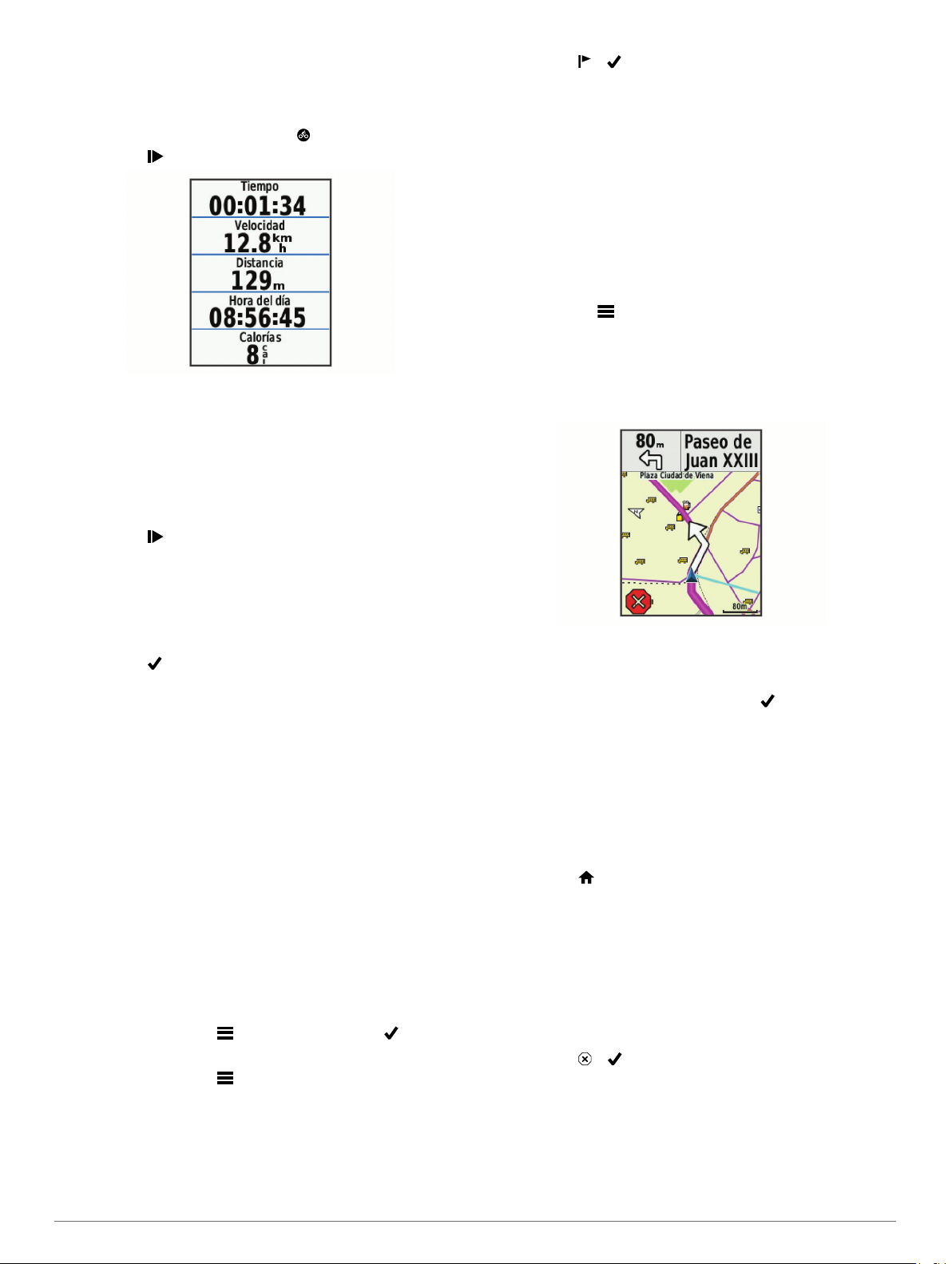
Sal al exterior y espera hasta que el dispositivo localice
2
satélites.
Las barras del satélite cambian a verde cuando el dispositivo
está listo.
En la pantalla de inicio, selecciona .
3
Selecciona para iniciar el cronómetro.
4
NOTA: solo se puede registrar un historial mientras el
cronómetro está en marcha.
Desliza el dedo hacia la izquierda o hacia la derecha para
5
ver otras pantallas de datos.
Puedes deslizar el dedo hacia abajo desde la parte superior
de las pantallas de datos para ver la pantalla de conexiones.
Si es necesario, toca la pantalla para ver el cronómetro
6
superpuesto.
Selecciona para detener el cronómetro
7
SUGERENCIA: antes de guardar este recorrido y compartirlo
en tu cuenta de Garmin Connect, puedes cambiar el tipo de
recorrido. Los datos precisos del tipo de recorrido son
importantes para crear trayectos adecuados para ir en
bicicleta.
Selecciona Guardar recorrido.
8
Selecciona .
9
Adquisición de señales de satélite
Es posible que el dispositivo deba disponer de una vista clara
del cielo para adquirir las señales del satélite. La hora y la fecha
se establecen automáticamente según la posición GPS.
Dirígete a un lugar al aire libre.
1
La parte delantera del dispositivo debe estar orientada hacia
el cielo.
Espera mientras el dispositivo localiza satélites.
2
El proceso de localización de las señales del satélite puede
durar entre 30 y 60 segundos.
Ubicaciones
Puedes grabar y guardar ubicaciones en el dispositivo.
Marcar la ubicación
Para poder marcar una ubicación, debes localizar los satélites.
Si deseas recordar puntos de referencia o volver a un lugar
determinado, puedes marcar una ubicación.
Realiza un recorrido.
1
Selecciona Destino > > Marcar ubicación > .
2
Almacenar ubicaciones desde el mapa
Selecciona Destino > > Seleccionar área de búsqueda
1
> Un punto del mapa.
Busca la ubicación en el mapa.
2
Selecciona la ubicación.
3
La información de ubicación aparece en la parte superior del
mapa.
Selecciona la información de la ubicación.
4
Selecciona > .
5
Navegar a una ubicación
Selecciona Destino.
1
Selecciona una opción:
2
• Selecciona Herramientas de búsqueda para navegar
hacia un punto de interés, ciudad, cruce o coordenadas
conocidas.
• Selecciona Direcciones para introducir una dirección
específica.
• Selecciona Ubicaciones guardadas para navegar hacia
una ubicación guardada.
• Selecciona Recientes para navegar hacia una de las
últimas 50 ubicaciones encontradas.
• Selecciona > Seleccionar área de búsqueda para
delimitar el área de búsqueda.
Selecciona una ubicación.
3
Selecciona Ir.
4
Sigue las instrucciones que se muestran en la pantalla para
5
llegar a tu destino.
Navegar hacia coordenadas conocidas
Selecciona Destino > Herramientas de búsqueda >
1
Coordenadas.
Introduce las coordenadas y selecciona .
2
Sigue las instrucciones que se muestran en la pantalla para
3
llegar a tu destino.
Navegar de vuelta al inicio
En cualquier momento del recorrido, puedes volver al punto de
inicio.
Realiza un recorrido (Realizar un recorrido, página 2).
1
Durante el recorrido, selecciona un punto cualquiera de la
2
pantalla para ver el temporizador superpuesto.
Selecciona > Destino > Volver al inicio.
3
Selecciona Por la misma ruta o Ruta más directa.
4
Selecciona Ir.
5
El dispositivo te lleva de vuelta al punto de inicio del
recorrido.
Detener la navegación
Toca cualquier parte de la pantalla para ver el temporizador
1
en sobreimpresión.
Desplázate hasta el mapa.
2
Selecciona > .
3
Proyectar una ubicación
Puedes crear una nueva ubicación proyectando la distancia y el
rumbo desde una ubicación marcada hasta una ubicación
nueva.
Selecciona Destino > Ubicaciones guardadas.
1
Selecciona una ubicación.
2
Navegación 3
